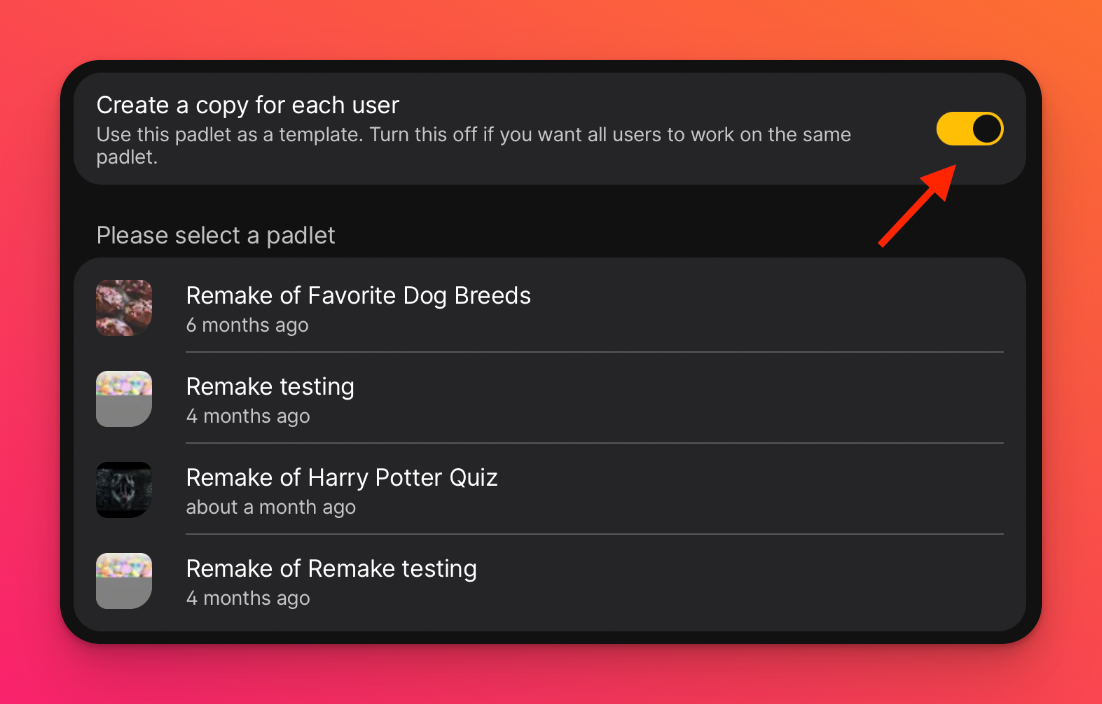Підключення Padlet до LMS Moodle (для акаунтів padlet.org)
Якщо у вас є обліковий запис Padlet for Schools, який закінчується на padlet.com: Натисніть ТУТ, щоб отримати інструкції, як додати Padlet до LMS Moodle.
Якщо ваш обліковий запис Padlet for Schools закінчується на padlet.orgпродовжуйте читати.
Існує кілька різних способів вбудувати пейдлет в LMS. У цій статті описано, як підключити Padlet до Moodle.
Тільки для адміністраторів: Інтеграція LMS для Moodle
Перш ніж ми зможемо увімкнути додавання педалей до курсів, вам потрібно буде налаштувати Інструмент педалей в обліковому записі адміністратора Moodle.
Що для цього потрібно
- Доступ адміністратора на Moodle (в ідеалі той самий email, що й у власника Padlet for Schools)
- Доступ до облікового запису власника Padlet for Schools
- Отримати власне посилання
Використовуючи обліковий запис власника на Padlet for Schools, перейдіть на сторінку налаштувань, натиснувши ім'я вашого облікового запису у верхньому правому куті > Налаштування > Інформація про організацію > прокрутіть вниз, щоб знайти "LTI Advantage Dynamic Registration Link" і виберіть " Створити " > " Копіювати".
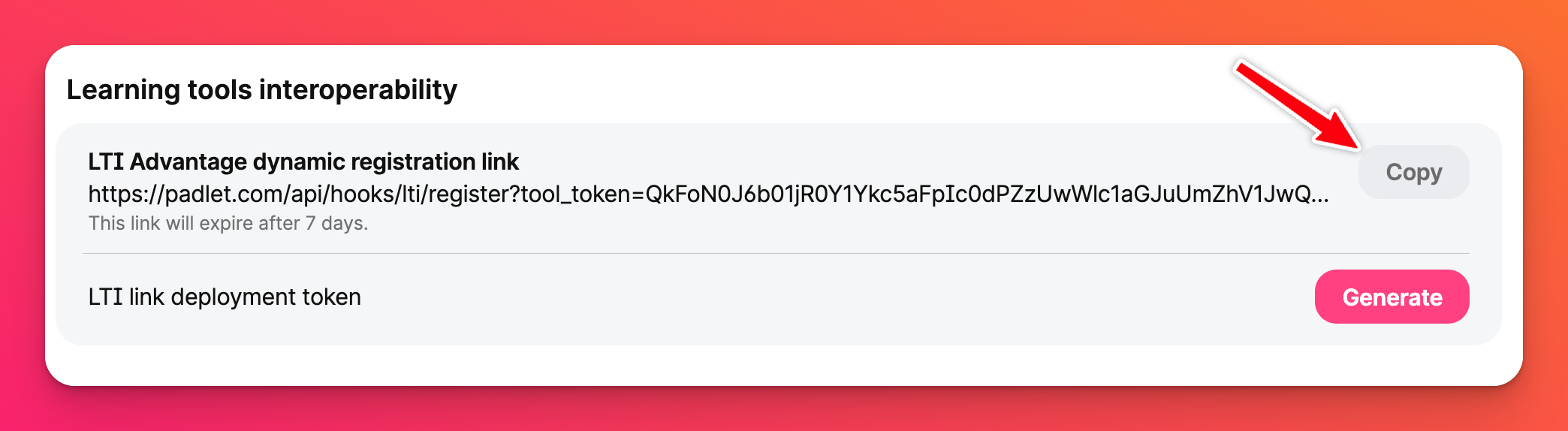
- Додавання інструмента Padlet Tool
Перейдіть до Адміністрування сайту > Плагіни > Модулі активності > Зовнішній інструмент > Керування інструментами.
Вставте посилання, яке ми вам дали, в поле URL-адреса інструмента.
Натисніть Додати LTI Advantage.
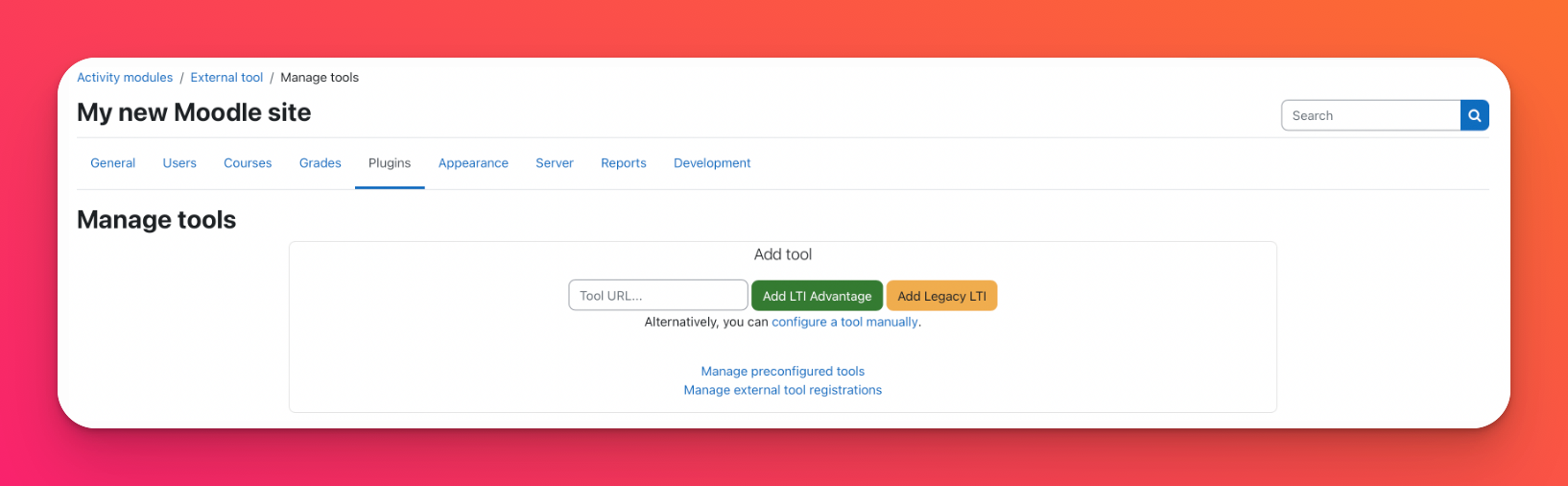
- Натисніть Активувати
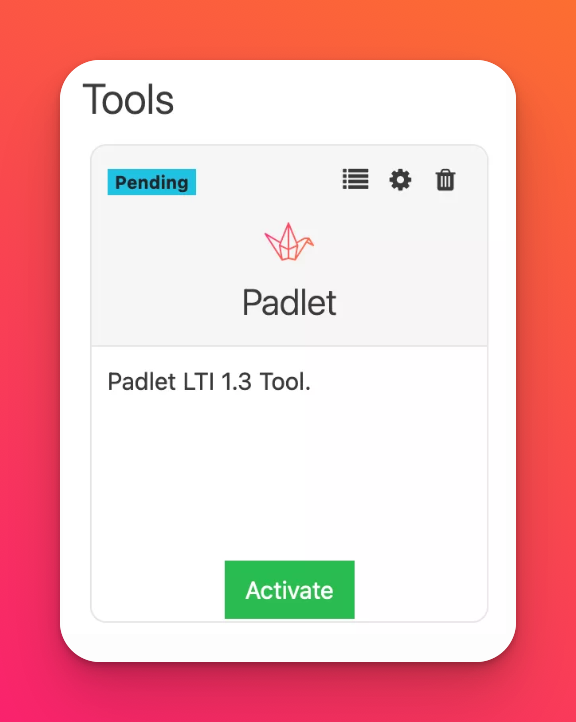
- Переконайтеся, що інструмент Padlet з'явився
Щоб переконатися, що вчителі зможуть знайти Padlet і додати його до своїх курсів, натисніть на значок олівця інструмента Padlet, переконайтеся, що в полі "Використання конфігурації інструмента" встановлено значення " Показувати у виборі вправ і як попередньо налаштований інструмент ", а також переконайтеся, що вибрано " Підтримувати глибокі зв'язки (повідомлення про вміст )".
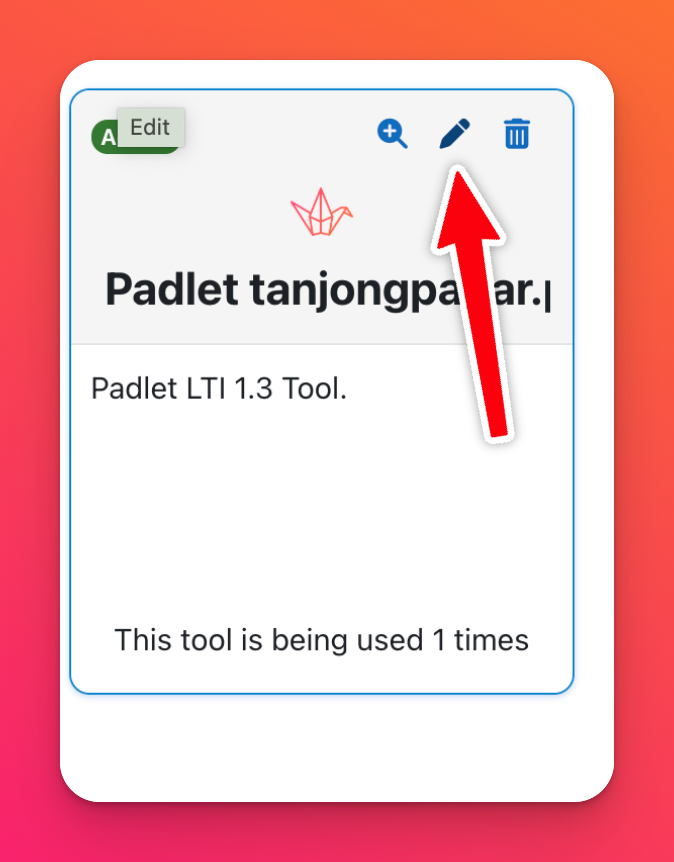
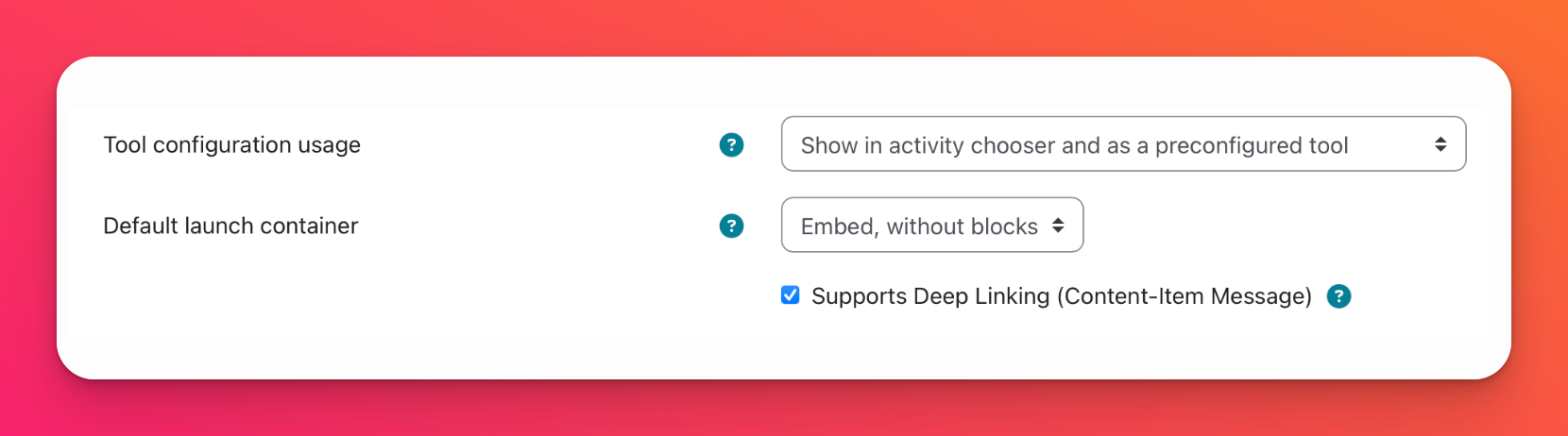
Перехід на наступний рівень і надання ролей
Якщо ви бажаєте увімкнути передачу оцінок і надання ролей, на вкладках "Служби " і "Конфіденційність " слід вибрати такі опції:
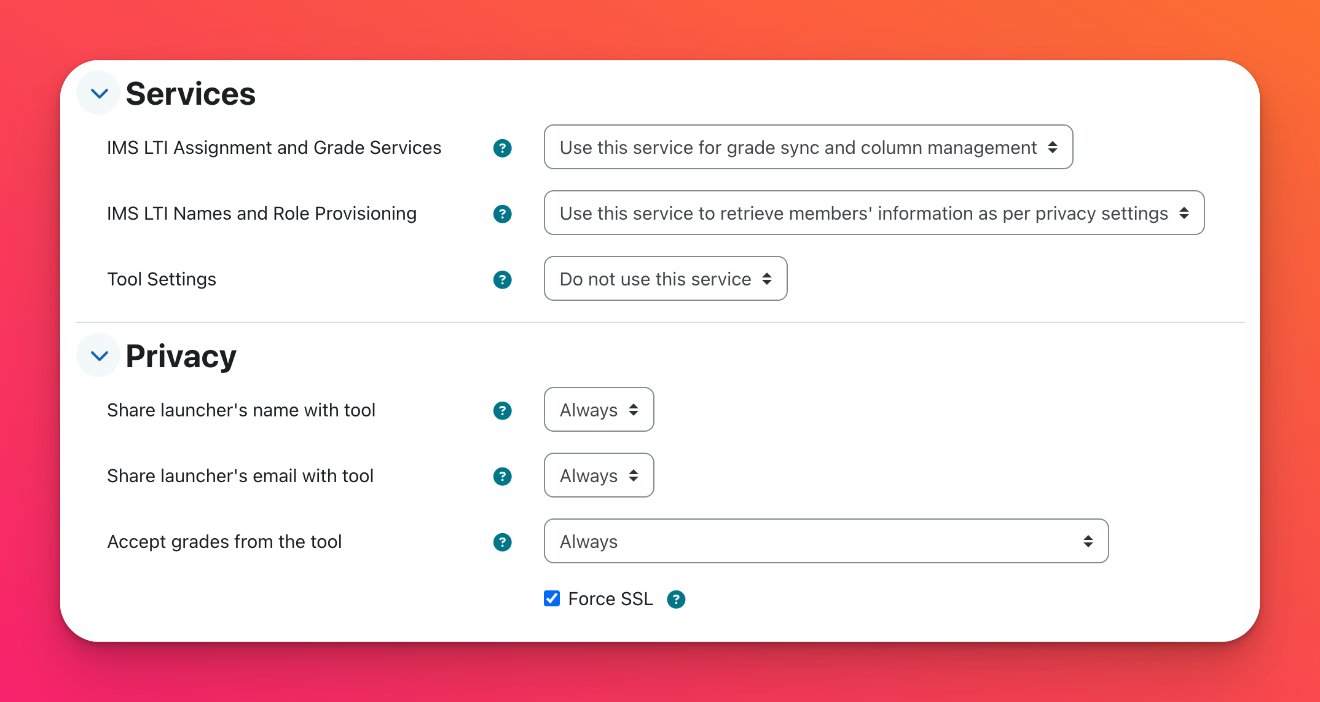
Автоматичне створення груп користувачів
Якщо ви хочете увімкнути автоматичне надання груп користувачів, у розділі "Служби LTI Advantage" слід вибрати такі опції:
У розділі "Служби", поруч з "Надання імен та ролей IMS LTI", виберіть "Використовувати цю службу для отримання інформації про учасників відповідно до налаштувань конфіденційності".
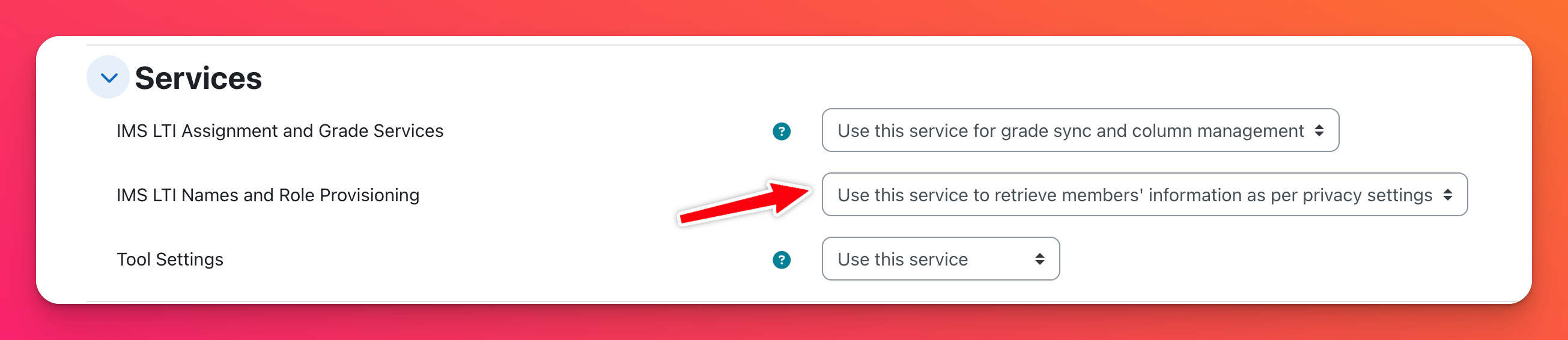
Налаштування вручну для Moodle (якщо потрібно, для адміністраторів)
- Введіть ці дані в розділі "Керування інструментами ":
Поле | Вхідні дані |
Назва інструменту | Падлет |
Опис інструменту | Інструмент Padlet LTI (на ваш вибір) |
URL-адреса інструменту | |
Версія LTI | LTI 1.3 |
Тип відкритого ключа | URL-адреса набору ключів |
Набір відкритих ключів | |
URL для входу в систему | https:// padlet.com/api/hooks/lti/login |
Перенаправлення URI(ів) | https:// padlet.com/api/hooks/lti/launch |
Підтримує глибокі посилання (Content-Item Message) | Так |
URL-адреса іконки | https:// padlet.com/logo.png |
LMS LTI Призначення та оцінювання LMS LTI | Так (якщо ви бажаєте увімкнути передачу оцінок) |
Імена LMS LTI та надання ролей | Так (якщо ви бажаєте увімкнути зворотний перехід на наступний рівень, надання ролей та автоматичне надання груп користувачів) |
Налаштування інструментів | Ні |
Відображати ім'я панелі запуску разом з інструментом | Завжди |
Передавати електронну пошту запускача інструменту | Завжди |
Приймати оцінки від інструменту | Завжди (якщо ви хочете увімкнути передачу оцінок) |
Ввімкнути SSL | Так |
- Надішліть нам ці дані:
- Ідентифікатор платформи
- Ідентифікатор клієнта
- Ідентифікатор розгортання
- URL-адреса публічного набору ключів
- URL токену доступу
- URL запиту на автентифікацію
Тільки для викладачів: Додавання Padlet до завдань Moodle
- Виберіть курс
Натисніть на курс, до якого ви хочете додати свій пейджер, і увімкніть "Режим редагування " (у верхньому правому куті).
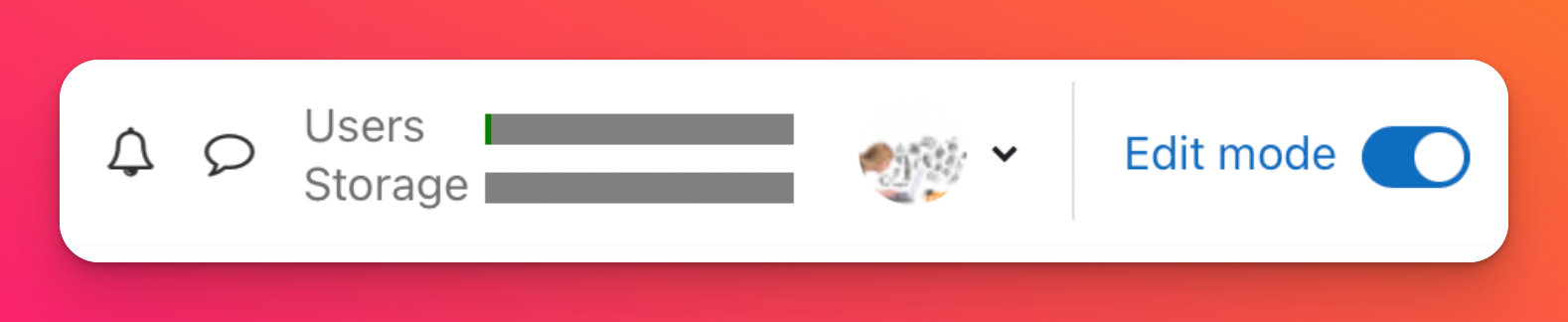
- Додайте завдання або ресурс
Ваш пейджер з'явиться у вигляді посилання. Натисніть на Додати вправу або ресурс.
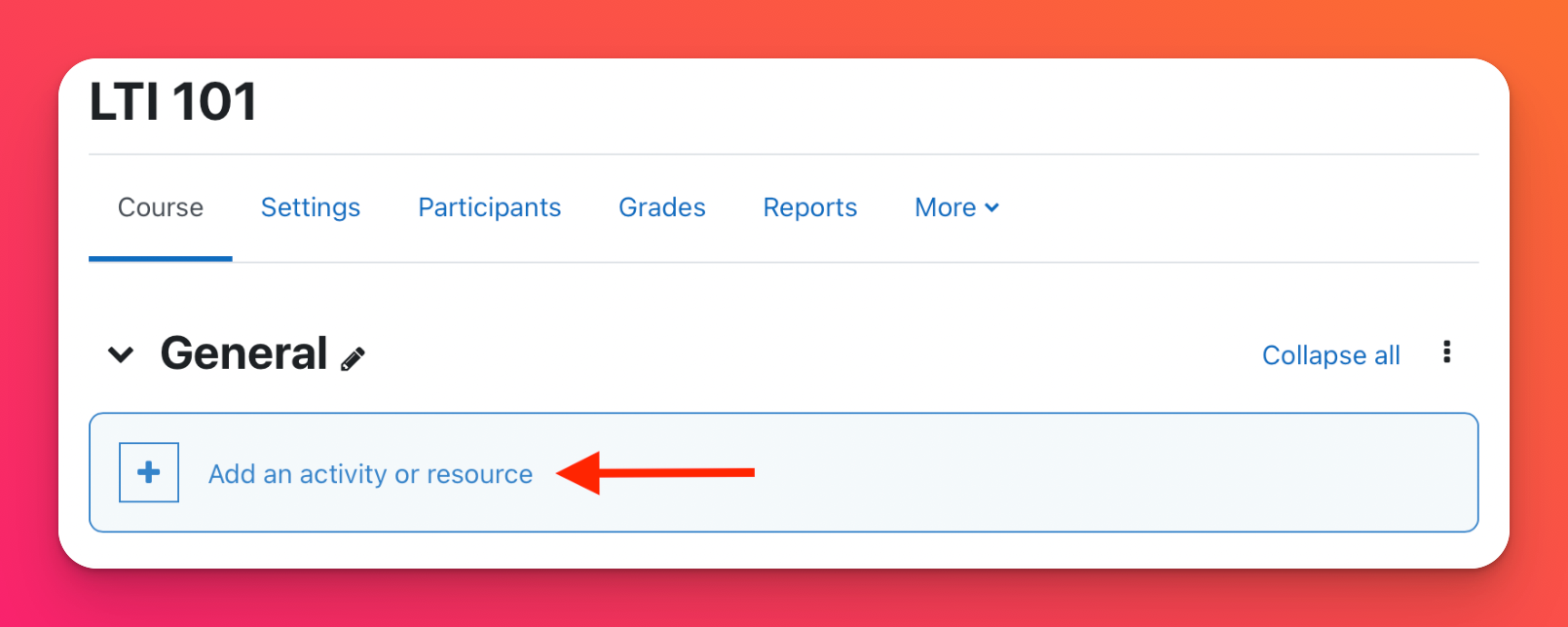
- Додати падлет
Знайдіть Padlet і натисніть на інструмент.
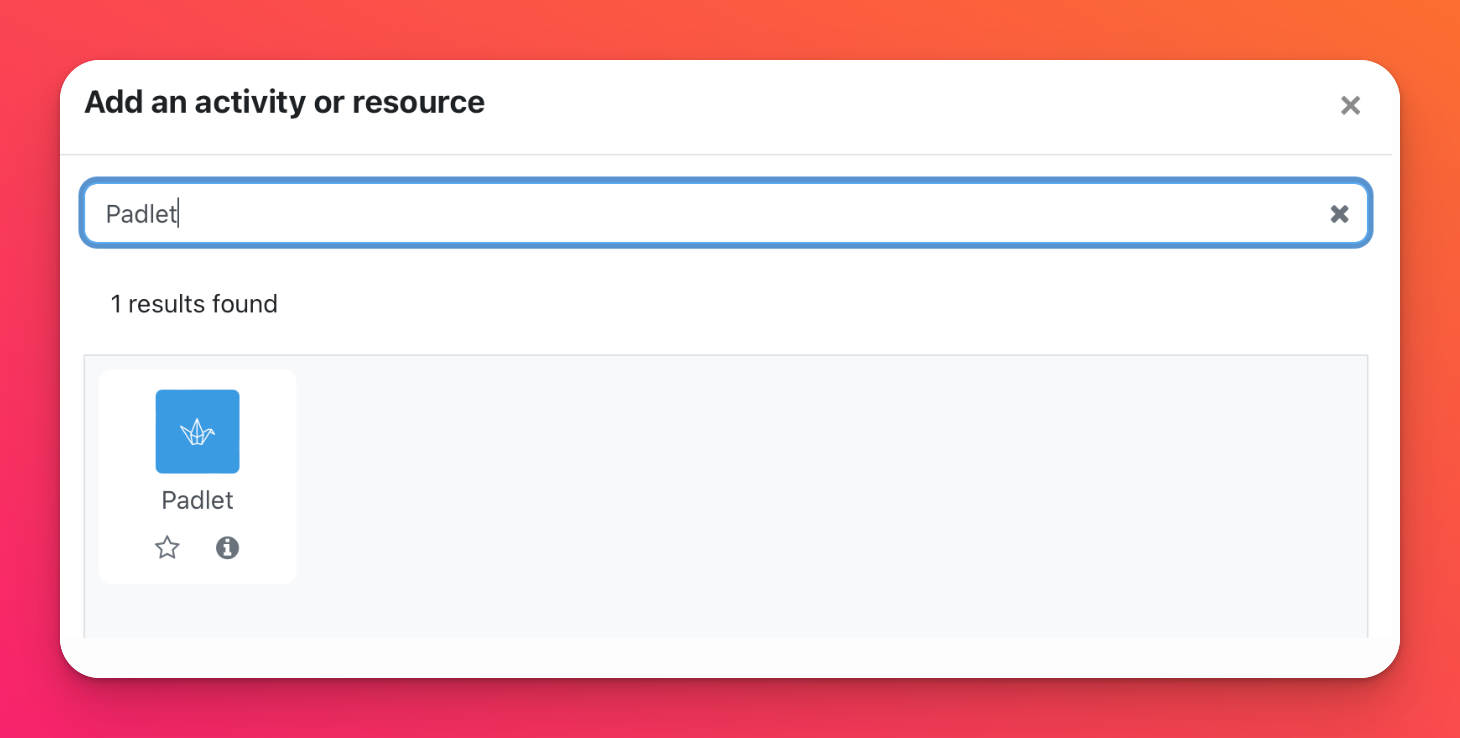
- Увійдіть до Padlet
Натисніть на Вибрати вміст. Це приведе вас на сторінку входу в Padlet. Увійдіть у свій обліковий запис Padlet for Schools.
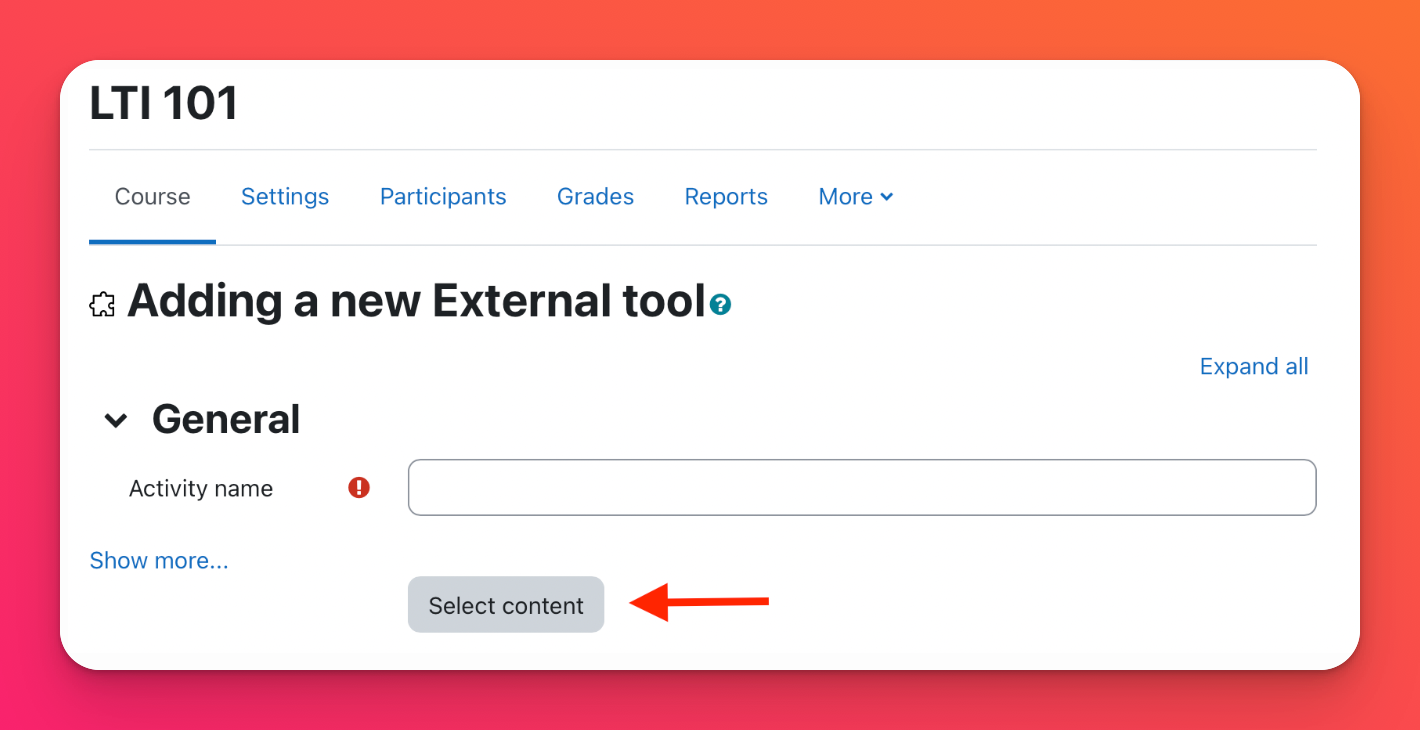
- Виберіть педлет
Натисніть на пейджер, який ви хочете додати до свого курсу. Потім натисніть " Зберегти".
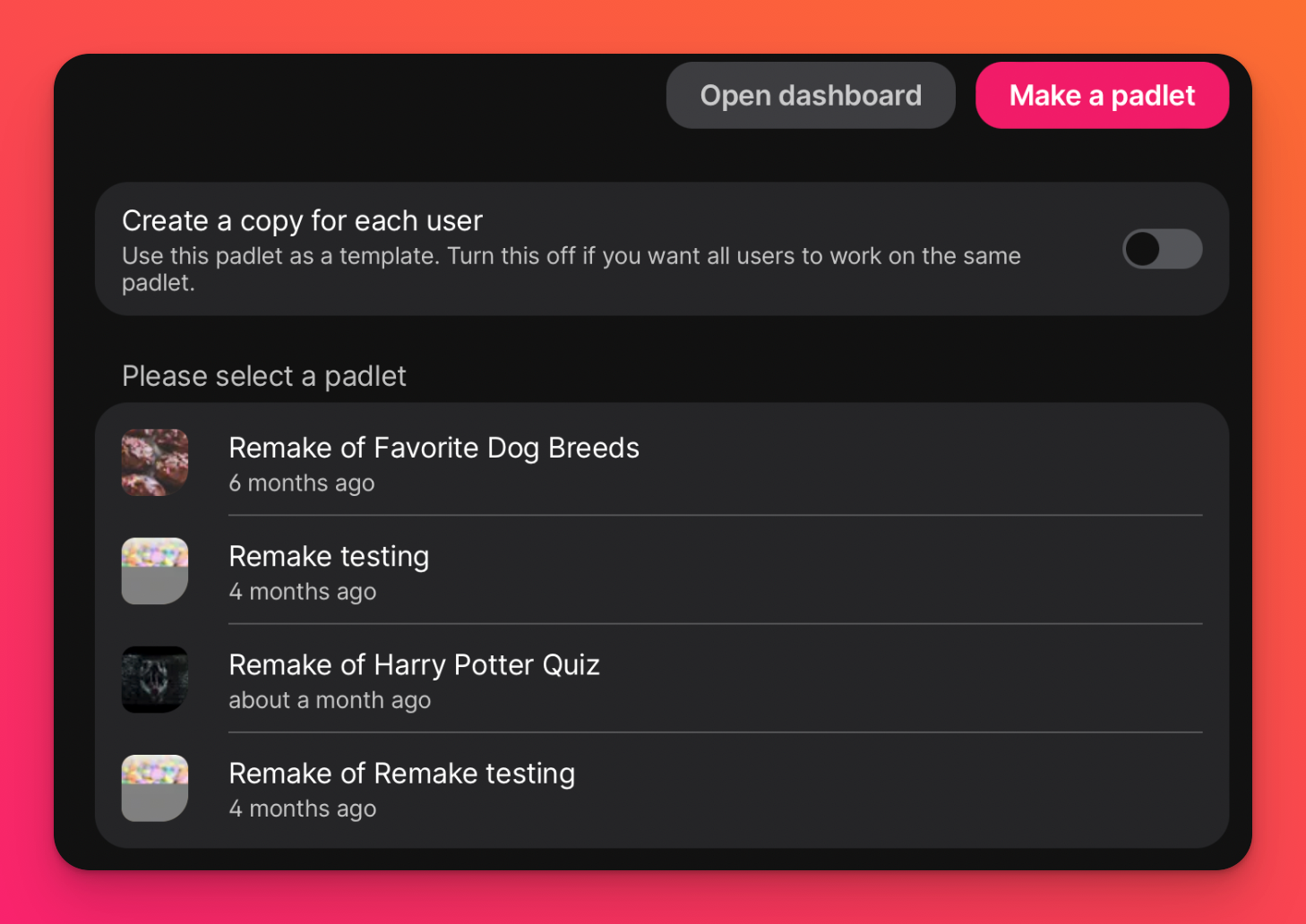
Ваш падлет повинен виглядати на Moodle ось так!
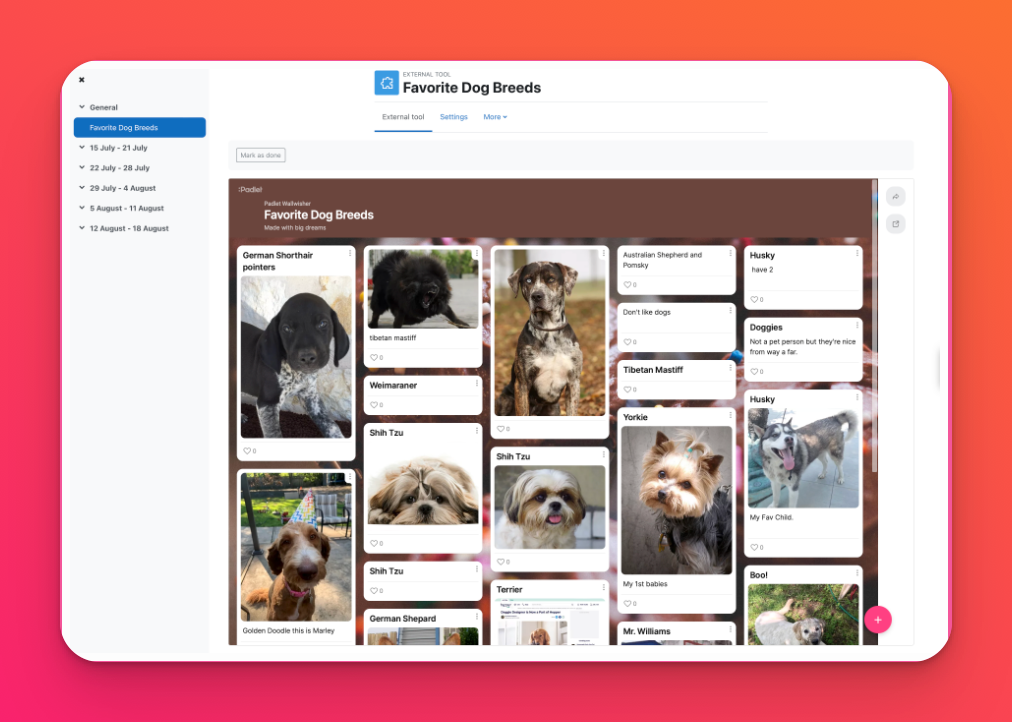
Додаткові можливості для спільного доступу
Якщо ви хочете, щоб студенти працювали над власною копією пейджета, натисніть на іконку з гвинтиком налаштувань (⚙) під час додавання пейджета. Увімкніть опцію "Створити копію для кожного користувача". Учні отримають власну копію, коли перейдуть за посиланням у завданні, а вас буде автоматично додано як учасника спільного доступу до пейджета.